Comment utiliser Microsoft OneNote : un guide complet
Microsoft OneNote est une puissante application de prise de notes numérique(powerful digital note-taking app) qui vous aide à rester organisé, à collaborer et à améliorer votre productivité. OneNote vous permet de capturer des idées, de créer des listes de tâches et même de collaborer avec d'autres personnes en temps réel. Que vous soyez un étudiant, un professionnel ou un utilisateur quotidien cherchant à rationaliser votre processus de prise de notes, OneNote dispose de nombreuses fonctionnalités pour répondre à vos besoins.
Dans ce guide complet, nous explorerons les tenants et les aboutissants de OneNote , de la navigation dans l'interface à la création et à la gestion de blocs-notes, de sections et de pages. Nous vous donnons les connaissances nécessaires pour utiliser efficacement OneNote et augmenter votre productivité.

Navigation dans l'interface OneNote
L' interface OneNote est conçue pour rendre votre expérience de prise de notes transparente. Voici les éléments clés de l'interface.
Cahiers, sections et pages
OneNote organise les notes selon une structure hiérarchique, avec des blocs-notes au niveau supérieur, des sections dans les blocs-notes et des pages dans les sections. Cette structure vous permet de catégoriser et de retrouver plus facilement vos notes.
- Cahiers : ceux-ci fonctionnent comme des classeurs numériques, rassemblant des notes et des documents connexes. Vous pouvez créer plusieurs blocs-notes à des fins diverses, telles que le travail, l'école ou des projets personnels.
- Sections : les sections divisent les cahiers en catégories plus petites et spécifiques à un sujet. Par exemple, vous pouvez créer des sections pour les réunions, les projets et la recherche dans un bloc-notes de travail.
- Pages : les pages sont l'endroit où vous créez et stockez vos notes. Ils peuvent être organisés en sections et contenir du texte, des images, de l'audio, de la vidéo et d'autres éléments.
Le ruban
La(The Ribbon) barre d'outils du ruban offre un accès rapide à diverses fonctionnalités OneNote , telles que les options de formatage, les balises et les outils multimédia. Il est divisé en plusieurs onglets ( Accueil(Home) , Insérer(Insert) , Dessiner(Draw) , etc.), chacun contenant des outils et commandes pertinents.
Barre d'accès rapide
Située en haut de la fenêtre OneNote , la barre d'outils d'accès rapide(Quick Access Toolbar) contient des commandes couramment utilisées, telles que Annuler(Undo) , Rétablir(Redo) et Nouvelle page(New Page) . Vous pouvez personnaliser la barre d'outils en ajoutant ou en supprimant des boutons en fonction de vos préférences et de votre flux de travail.
Création et gestion de blocs-notes
Une gestion efficace de vos cahiers est essentielle pour garder vos notes organisées et facilement accessibles. Voici un aperçu plus détaillé de la façon de créer et de gérer des blocs-notes dans OneNote .
Création d'un nouveau bloc-notes
Voici comment créer un nouveau Notebook .
- Cliquez sur l'onglet Fichier dans le ruban.
- Sélectionnez Nouveau(New) dans le volet de gauche.
- Choisissez un emplacement pour enregistrer le bloc-notes(Notebook) , puis entrez un nom descriptif sous Nom du bloc-notes(Notebook Name) .
- Sélectionnez Créer un bloc-notes.

Votre nouveau bloc-notes sera désormais accessible à partir de la liste des blocs-notes dans OneNote .
Organiser et renommer les blocs-notes
Au fil du temps, vous pouvez accumuler plusieurs cahiers, il est donc important de les organiser. Pour réorganiser vos blocs-notes, cliquez et faites-les glisser vers la position souhaitée dans la liste.
Vous devrez trouver le bloc-notes(Notebook) à l'emplacement où vous l'avez stocké lorsque vous l'avez créé pour le renommer, car vous ne pouvez pas le faire directement depuis OneNote . Vous pouvez modifier le nom d'affichage du bloc-notes(Notebook) en cliquant avec le bouton droit sur le nom du bloc-notes(Notebook) , en sélectionnant Propriétés, puis en modifiant le nom en regard de Nom d'affichage(Display Name) . Cependant, cela n'affecte pas le nom réel du dossier Notebook .

Garder vos cahiers(Notebooks) organisés et correctement étiquetés vous aidera à localiser rapidement les informations nécessaires.
Partager et collaborer sur des blocs-notes(Notebooks)
OneNote vous permet de partager vos blocs-notes avec d'autres et de collaborer en temps réel. Voici comment partager un bloc-notes.
- Sélectionnez Fichier dans le ruban.
- Cliquez sur Partager dans le volet de gauche.
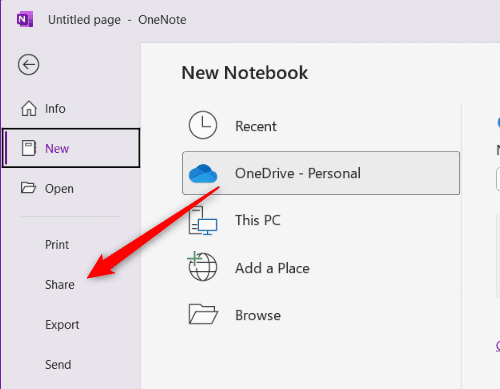
- Choisissez vos options de partage (accès en lecture seule ou modifiable). Vous pouvez partager le carnet via un lien ou envoyer des invitations à des personnes spécifiques en saisissant leurs adresses e-mail.

Les collaborateurs peuvent ensuite afficher, ajouter, modifier ou supprimer des notes (en fonction des autorisations accordées) dans le bloc-notes partagé.
Création et gestion des sections
Les sections de OneNote permettent de diviser votre bloc-notes(Notebook) en catégories organisées et spécifiques à un sujet. Apprendre à créer et gérer efficacement des sections est important pour rester organisé.
Créer une nouvelle section
Pour créer une nouvelle section dans un bloc-notes, cliquez sur l'icône + à côté de l' onglet Section existant . Vous pouvez ensuite saisir le nom de votre nouvelle section, qui doit décrire son contenu.

Organisation et renommage des sections
Au fur et à mesure que vous accumulez de nouvelles sections dans un bloc-notes, vous devez les organiser pour faciliter la navigation. Vous pouvez réorganiser vos sections en cliquant et en faisant glisser les onglets de section vers la position souhaitée.
Pour renommer une section, cliquez avec le bouton droit sur l'onglet Section, sélectionnez Renommer(Rename) , puis tapez le nouveau nom.

En gardant vos sections organisées et correctement étiquetées, vous pouvez accéder rapidement aux informations nécessaires.
Groupes de sections
Pour les projets plus complexes ou lorsqu'il s'agit de plusieurs sections, les groupes de sections peuvent vous aider à maintenir l'organisation. Les groupes de sections sont des dossiers pouvant contenir plusieurs sections. Voici comment créer un groupe Section.
- Cliquez avec le bouton droit sur(Right-click) l'espace dans la zone des onglets de section et sélectionnez Nouveau groupe de sections(New Section Group) dans le menu contextuel.

- Nommez votre groupe de sections(Section) , puis faites glisser et déposez les sections(Sections) existantes dans le groupe, ou créez de nouvelles sections au sein du groupe.
Cette fonctionnalité permet de maintenir un espace de travail propre et sans encombrement tout en offrant une couche d'organisation supplémentaire.
Création et gestion de pages
Les pages de OneNote sont l'endroit où vous créez, stockez et organisez vos notes.
Créer une nouvelle page
Vous allez créer une nouvelle page dans une section. Voici comment.
- Cliquez sur(Click) le bouton Ajouter une page(Add Page) dans le volet de droite.

- Une nouvelle Page apparaîtra dans la liste et vous pourrez immédiatement commencer à taper pour nommer la Page . Choisissez un nom descriptif pour votre page qui reflète son contenu afin de pouvoir l'identifier facilement plus tard.
Organisation et renommage des pages
Vous devrez donner la priorité à l'organisation de vos pages pour une navigation facile, d'autant plus que votre collection s'agrandit. Vous pouvez réorganiser les pages en cliquant dessus et en les faisant glisser dans la liste jusqu'à la position souhaitée.
Pour renommer une page , cliquez sur son titre en haut de la page et modifiez le texte, ou cliquez avec le bouton droit sur le nom de la page dans la liste et sélectionnez (Page)Renommer(Rename) .

Modèles de pages
OneNote propose une variété de modèles de pages intégrés pour vous aider à créer des notes cohérentes et visuellement attrayantes.
- Pour accéder aux modèles de page(Page) , cliquez sur l' onglet Insérer(Insert) et sélectionnez Modèles de page(Page) dans le ruban(Ribbon) .

- Un volet apparaîtra à droite, affichant une gamme de modèles organisés par catégorie, comme académique, professionnel ou décoratif. Cliquez sur un modèle pour l'appliquer à la page.

Vous pouvez également créer des modèles personnalisés en concevant une page, puis en l'enregistrant en tant que modèle. Cette fonctionnalité permet de gagner du temps et de maintenir un style de prise de notes uniforme.
Prendre des notes dans OneNote
OneNote propose plusieurs options de prise de notes, telles que des notes textuelles, des dessins, des clips audio et vidéo et l'écriture manuscrite.
Notes de texte
Vous pouvez créer des notes textuelles dans OneNote en cliquant simplement n'importe où sur une page et en tapant. OneNote prend en charge la mise en forme de texte enrichi, qui vous permet de modifier les styles de police, les tailles, les couleurs et d'autres attributs. Vous pouvez également créer des listes à puces ou numérotées et mettre en forme le texte en gras, italique ou souligné.
Écriture manuscrite et dessin
OneNote prend également en charge l'écriture manuscrite numérique et le dessin à l'aide d'un stylet , d'un écran tactile ou d'une souris.
Pour accéder à cette fonctionnalité, cliquez sur l' onglet Dessiner(Draw) dans le ruban(Ribbon) et choisissez parmi différents styles de stylo, couleurs et épaisseurs.

Vous pouvez écrire ou dessiner directement sur la page, ce qui la rend idéale pour annoter, dessiner des idées, résoudre des équations et bien plus encore.
Enregistrements audio et vidéo
OneNote vous permet d' enregistrer des notes audio ou vidéo(record audio or video notes) , ce qui peut être particulièrement utile pour capturer des conférences ou des réunions.
Pour créer un enregistrement, cliquez sur l' onglet Insérer(Insert) dans le ruban(Ribbon) et sélectionnez Enregistrer l'audio(Record Audio) ou Enregistrer la vidéo(Record Video) . Notez que l' option Enregistrer l'audio(Record Audio) est imbriquée sous l' option Trancrire(Transcribe) .

L'enregistrement sera intégré à la page et vous pourrez le lire directement dans OneNote .
Coupures d'écran
Vous pouvez également capturer et insérer des coupures d'écran (images de l'écran de votre ordinateur) directement dans vos notes.
Pour créer une capture d'écran, cliquez sur l' onglet Insérer(Insert) dans le ruban(Ribbon) et sélectionnez Capture d'écran(Screen Clipping) .

Votre écran s'assombrira, vous permettant de sélectionner la zone que vous souhaitez capturer. L'image découpée sera ensuite insérée dans votre page OneNote , où vous pourrez la redimensionner ou l'annoter selon vos besoins.
Formatage et organisation des notes
OneNote propose divers outils de formatage et d'organisation pour vous aider à créer des notes claires, visuellement attrayantes et facilement navigables. Voici un aperçu de certaines fonctionnalités clés de formatage et d’organisation que vous pouvez vous attendre à trouver.
Options de formatage du texte
OneNote prend en charge la mise en forme de texte enrichi, vous permettant de modifier les styles de police, les tailles, les couleurs et d'autres attributs en fonction de vos préférences. Vous pouvez mettre en forme le texte en gras, en italique, en soulignant, en surlignant, etc.
Pour accéder à ces options, sélectionnez le texte que vous souhaitez formater et choisissez les options de formatage souhaitées dans l' onglet Accueil(Home) du ruban(Ribbon) .

Listes à puces et numérotées
Créer des listes à puces ou numérotées dans OneNote est simple. Cliquez sur l'emplacement souhaité sur une page, puis sélectionnez l' icône Puces(Bullets) ou Numérotation dans l' onglet Accueil(Home) du ruban(Ribbon) .

Vous pouvez choisir parmi différents styles de puces ou formats de numérotation pour personnaliser l’apparence de vos listes.
les tables
Vous pouvez créer des tableaux pour organiser les informations dans un format structuré. Pour insérer un tableau, cliquez sur l' onglet Insérer(Insert) dans le ruban(Ribbon) et sélectionnez Tableau(Table) . Ensuite(Next) , choisissez le nombre de lignes et de colonnes dont vous avez besoin dans la grille pour ajouter le tableau à votre page.

Vous pouvez ajouter ou supprimer des lignes et des colonnes, appliquer des styles de tableau et trier les données selon vos besoins.
Mots clés
Les balises(Tags) dans OneNote vous aident à catégoriser et à hiérarchiser les informations dans vos notes, facilitant ainsi la localisation ultérieure d'éléments spécifiques.
Pour ajouter une balise, sélectionnez le texte que vous souhaitez baliser et cliquez sur l' option Balises(Tags) dans l' onglet Accueil(Home) du ruban(Ribbon) . Choisissez(Choose) parmi une variété de balises intégrées, telles que « À faire », « Important » ou « Question ».

Vous pouvez également créer des balises personnalisées pour répondre à vos besoins spécifiques.
Vous pouvez rechercher des éléments balisés ultérieurement via le bouton Rechercher des balises(Find Tags) dans l' onglet Accueil(Home) . Un volet affiche une liste de tous les éléments balisés dans vos notes.
Intégration de OneNote(OneNote) avec d'autres produits Microsoft
OneNote s'intègre parfaitement aux autres applications Microsoft , rationalisant ainsi votre flux de travail. Voici un aperçu du fonctionnement de OneNote(OneNote) avec certains produits Microsoft clés .
Microsoft Word
Vous pouvez envoyer le contenu d'un document Word vers OneNote à l'aide de l' option Envoyer(Send) vers OneNote . Pour accéder à cette option, cliquez sur File > Print . Sélectionnez OneNote(Select OneNote) comme imprimante et sélectionnez Imprimer(Print) .

Vous devrez ensuite sélectionner le bloc-notes(Notebook) auquel vous souhaitez l'envoyer.
Cette fonctionnalité vous permet de stocker des recherches, des idées ou des plans dans OneNote aux côtés de vos autres notes.
Microsoft Excel
OneNote vous permet d'intégrer des feuilles de calcul Excel directement dans vos notes.
Pour ce faire, cliquez sur l' onglet Insérer(Insert) dans le ruban(Ribbon) et sélectionnez Nouvelle feuille de calcul Excel(New Excel Spreadsheet) ou Feuille de calcul Excel existante(Existing Excel Spreadsheet) .

La feuille de calcul sera intégrée en tant qu'objet et vous pouvez cliquer sur Modifier(Edit) dans la feuille de calcul intégrée pour modifier le contenu à l'aide d'Excel(Excel) . Vous pouvez également créer un nouveau tableau dans OneNote et le convertir en feuille de calcul Excel en cliquant dessus avec le bouton droit et en sélectionnant Convertir(Convert) en feuille de calcul Excel(Excel Spreadsheet) .
Microsoft Outlook
OneNote propose plusieurs fonctionnalités d'intégration avec Outlook , facilitant la gestion des tâches, des rendez-vous et des e-mails. Vous pouvez créer des tâches Outlook à partir de OneNote , qui seront automatiquement ajoutées à votre liste de tâches Outlook .
Pour ce faire, sélectionnez le texte que vous souhaitez transformer en tâche, cliquez avec le bouton droit et sélectionnez l' option Tâches Outlook , qui est une icône de drapeau. (Outlook Tasks)Ensuite, choisissez une date limite dans la liste.

Trucs et astuces OneNote
OneNote est une application riche en fonctionnalités avec de nombreux trucs et astuces qui peuvent vous aider à maximiser son potentiel et à augmenter votre productivité. Voici quelques trucs et astuces utiles à prendre en compte lors de l’utilisation de OneNote(OneNote) :
Raccourcis clavier
OneNote dispose de plusieurs raccourcis clavier(keyboard shortcuts) qui peuvent vous faire gagner du temps et rationaliser votre flux de travail. Familiarisez-vous avec les raccourcis pour les tâches courantes, telles que la création d'une nouvelle page ( Ctrl + N ), l'annulation d'une action ( Ctrl + Z ) ou la recherche de notes ( Ctrl + E ). Vous pouvez trouver une liste des raccourcis clavier OneNote(OneNote keyboard) sur le site officiel de Microsoft(Microsoft’s official website) .
Reconnaissance(Character Recognition) optique de caractères ( OCR )
OneNote dispose d'une fonction OCR(OCR feature) intégrée qui vous permet d'extraire du texte à partir d'images ou de documents numérisés. Pour utiliser l'OCR(OCR) , cliquez avec le bouton droit sur une image dans vos notes et sélectionnez Copier le texte(Copy Text) de l'image(Picture) . OneNote extraira le texte, que vous pourrez ensuite coller ailleurs dans vos notes ou dans une autre application.
Mot de passe de protection
Vous pouvez ajouter une protection par mot de passe à (password protection)des sections(Sections) spécifiques de vos blocs-notes OneNote(OneNote Notebooks) pour sécuriser les informations sensibles. Pour ce faire, cliquez avec le bouton droit sur un onglet de section et sélectionnez Protéger(Password Protect) cette section par mot de passe. Cliquez sur Définir le mot de passe(Click Set Password) , entrez le mot de passe souhaité et confirmez-le pour appliquer la protection par mot de passe.
Ancrer OneNote sur le bureau
Vous pouvez ancrer OneNote sur le côté de votre bureau, ce qui vous permet de prendre des notes tout en travaillant simultanément sur d'autres choses. Pour ce faire, cliquez sur l' onglet Affichage(View) dans le ruban(Ribbon) et sélectionnez Dock to Desktop . OneNote se redimensionnera et s'ancrera sur le côté de votre écran, ce qui facilitera la référence et la prise de notes tout en travaillant dans d'autres programmes.
Libérez votre productivité
En maîtrisant les nombreuses fonctionnalités de Microsoft OneNote , vous libérerez tout le potentiel de cette application puissante. De l'organisation de vos pensées à la collaboration avec d'autres, OneNote vous permet de rationaliser votre productivité et de tout conserver dans un seul emplacement facilement accessible.
N'ayez pas peur d'explorer les différentes options de personnalisation et d'expérimenter différentes techniques pour trouver le flux de travail parfait pour vos besoins. N'oubliez pas(Remember) que OneNote est conçu pour s'adapter à votre style unique, alors profitez au maximum de ses capacités pour créer un bloc-notes numérique personnalisé qui vous convient.
Bonne prise de notes !
Related posts
Comment faire des captures d'écran sur Nintendo Switch
Comment connecter une Nintendo Switch à un PC
Comment charger les manettes Nintendo Switch
Réparer La carte de jeu n'a pas pu être lue Erreur Nintendo Switch
Jeux confortables à jouer sur la Nintendo Switch
Comment ajouter de la musique à Google Slides
Installation des plugins GIMP : un guide pratique
Comment supprimer les données de sauvegarde du jeu sur Nintendo Switch
10 ports Nintendo Switch de la génération précédente que vous avez peut-être manqués
Comment désactiver la clé Windows
La station d'accueil Nintendo Switch ne fonctionne pas ? 11 façons de réparer
Restreindre l'accès au commutateur Cisco en fonction de l'adresse IP
Comment réinitialiser les paramètres d'usine d'une Xbox One ou d'une Xbox Series X
8 des meilleures idées technologiques pour faire face à l'auto-isolement
Mettez à niveau votre carte SD Nintendo Switch sans rien télécharger à nouveau
Comment numériser plusieurs pages dans un seul fichier PDF
6 meilleurs réglages de l'appareil photo pour les photos de la lune
7 meilleurs skins Nintendo Switch à acheter
Vaut-il la peine de payer plus pour Nintendo Switch Vs Switch Lite ?
Comment ouvrir un fichier verrouillé lorsqu'un autre programme l'utilise
